「Excelでクイックパーツを使いたい」というご質問をいただきました。クイックパーツはExcelにはありませんが、代替策として次の3つがあります。
-
オートコレクトに登録(記号や特殊文字など。日本語入力OFFで使える)
-
IMEのユーザー辞書に登録(社名や住所など)
- クリップオーガナイザに登録(図形、画像を格納できる)
★Office2010まで
■ オートコレクトに登録する
【日本語入力OFFで使える】【記号や特殊文字に最適】
例
…「waru」と入力すると「÷」と表示
- セルに÷を入力し、範囲選択しCtrl+Cキーでコピー(セル選択ではなく文字を範囲選択)
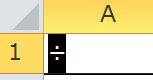
-
「ファイル」-「オプション」‐「文章校正」をクリックし「オートコレクトのオプション」→「オートコレクト」タブをクリック
- 「修正後の文字列」ボックスにカーソルを置きCtrl+Vキーで貼り付け
「修正文字列」ボックスに入力文字を入力(ここではwaru)
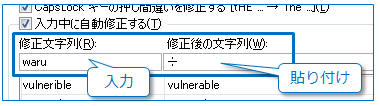
- 「追加」−「OK」をクリック
★登録された文字列は、スペースやEnterキーで自動変換されます。
★書式は登録できません(Wordは書式も登録できる)
■ IMEのユーザー辞書に登録
例えば「住所」と入力すると「東京都世田谷区松原○」と変換候補に表示されます。全アプリケーションで使えますが、日本語入力がONである必要があります。
登録方法はこちら
■
クリップオーガナイザに登録【画像(ロゴなど)を登録】★これは2010まで
-
登録したい図を選択(複数ならCtrlキー押しながらクリック)し、右クリックして「コピー」

-
クリップオーガナイザを起動
-
クリップオーガナイザのマイコレクションで右クリックし「クリップの貼り付け」をクリック
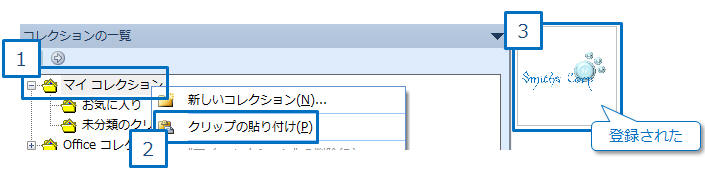
- 登録されたクリップを右クリックし「キーワードの編集」をクリック
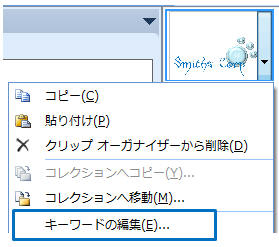
-
キーワードを入力し(分かりやすく特殊な方が検索されやすい)「追加」をクリックして「OK」
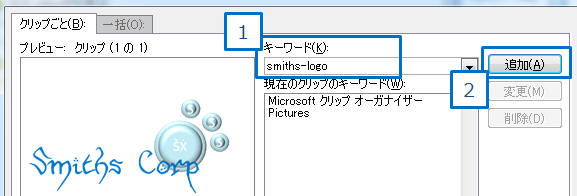
- クリップオーガナイザは閉じる
-
Excelで「挿入」ー「クリップアート」でキーワードを入力すると、登録した図や画像が表示されます。
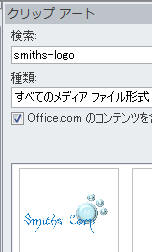
★実態はC:\Users\プロファイル\Pictures\Microsoft クリップ
オーガナイザーフォルダにpngファイルとして保存されています。
★クリップオーガナイザから削除してもpngファイルは残ります。pngを削除するとオーガナイザからも削除されます。
|